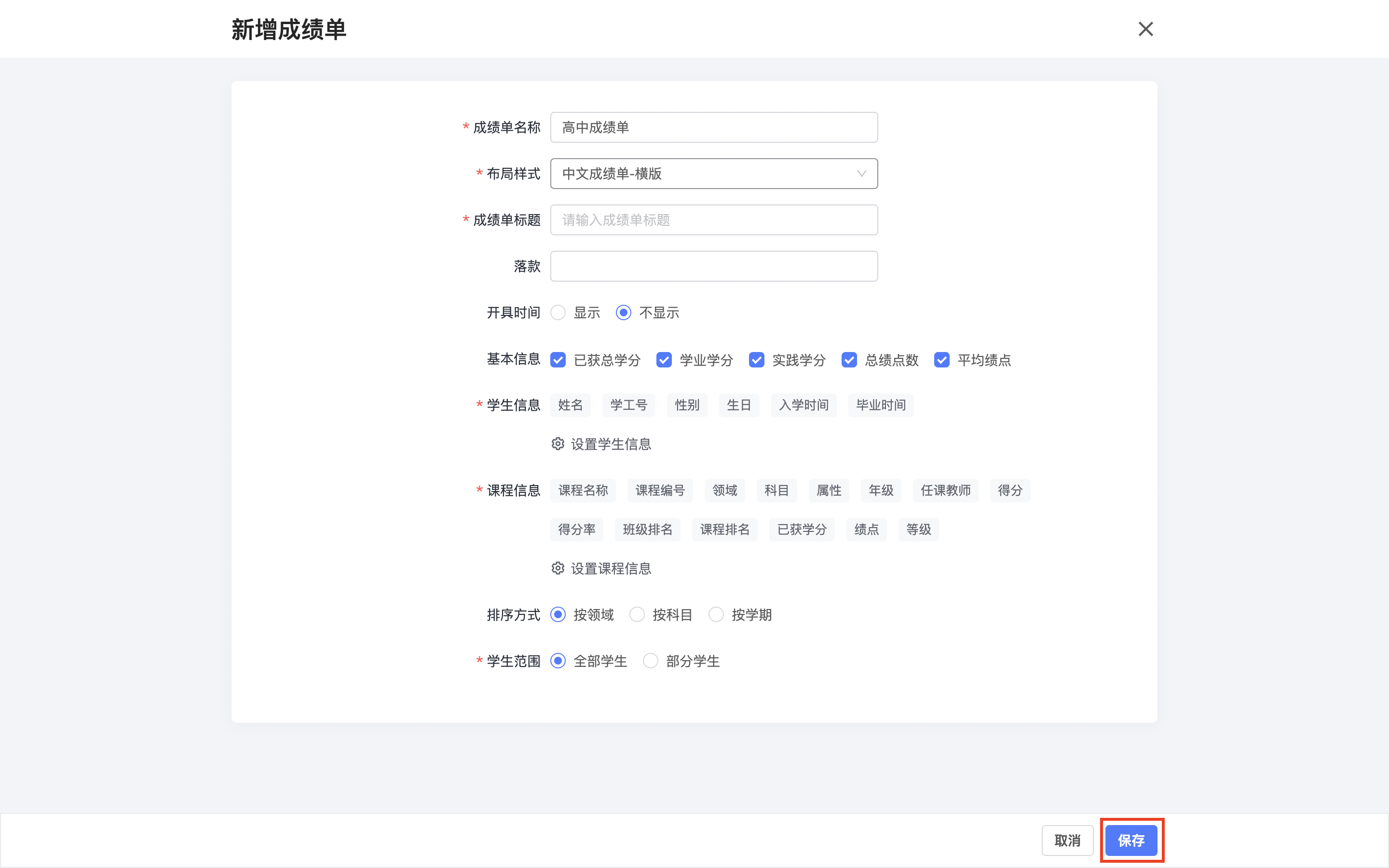第一步:进入教务管理后台
点击顶部「管理中心」-「核心功能」-「成绩管理」,进入成绩管理后台。
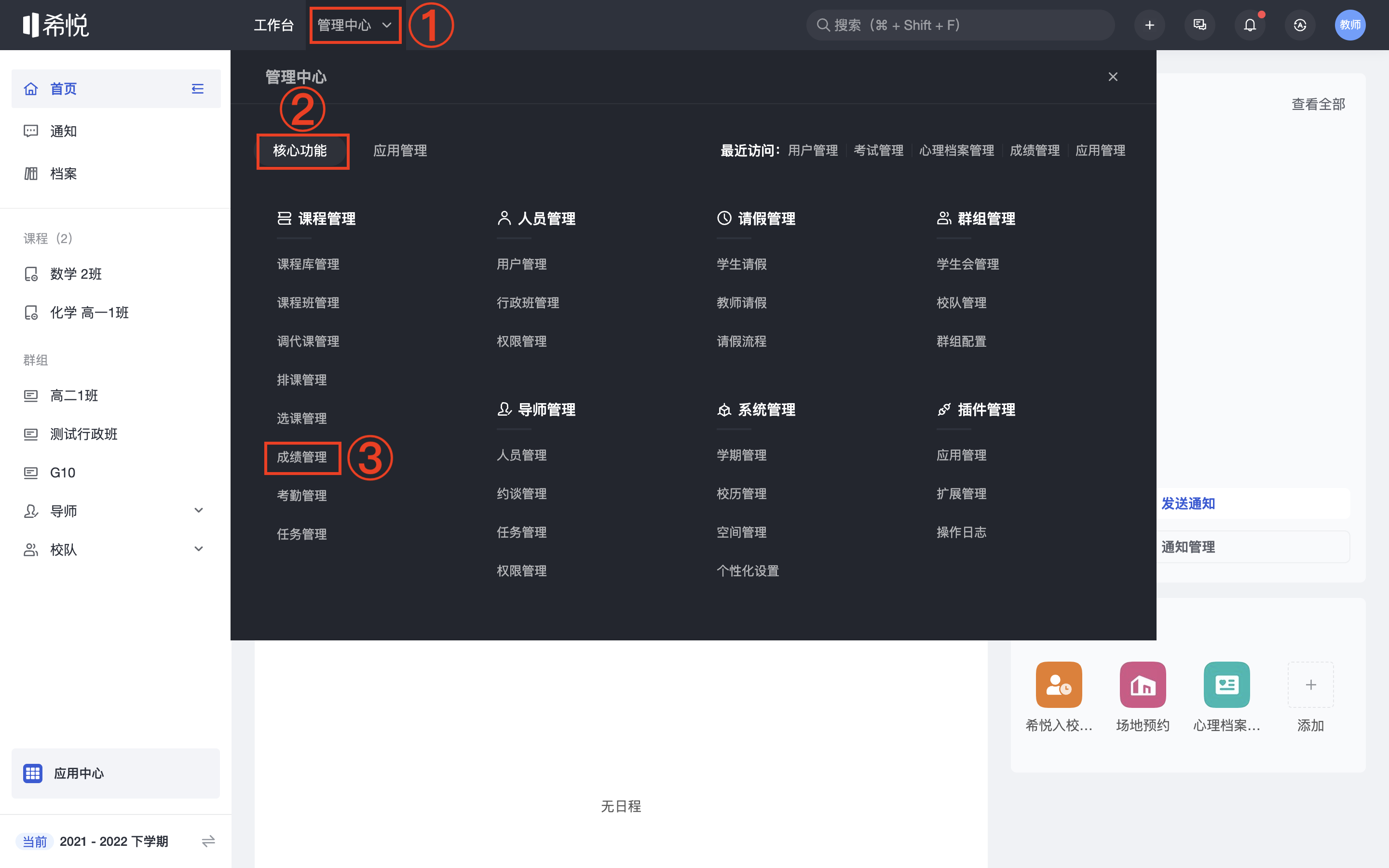
第二步:进入成绩设置页面
点击「设置」。
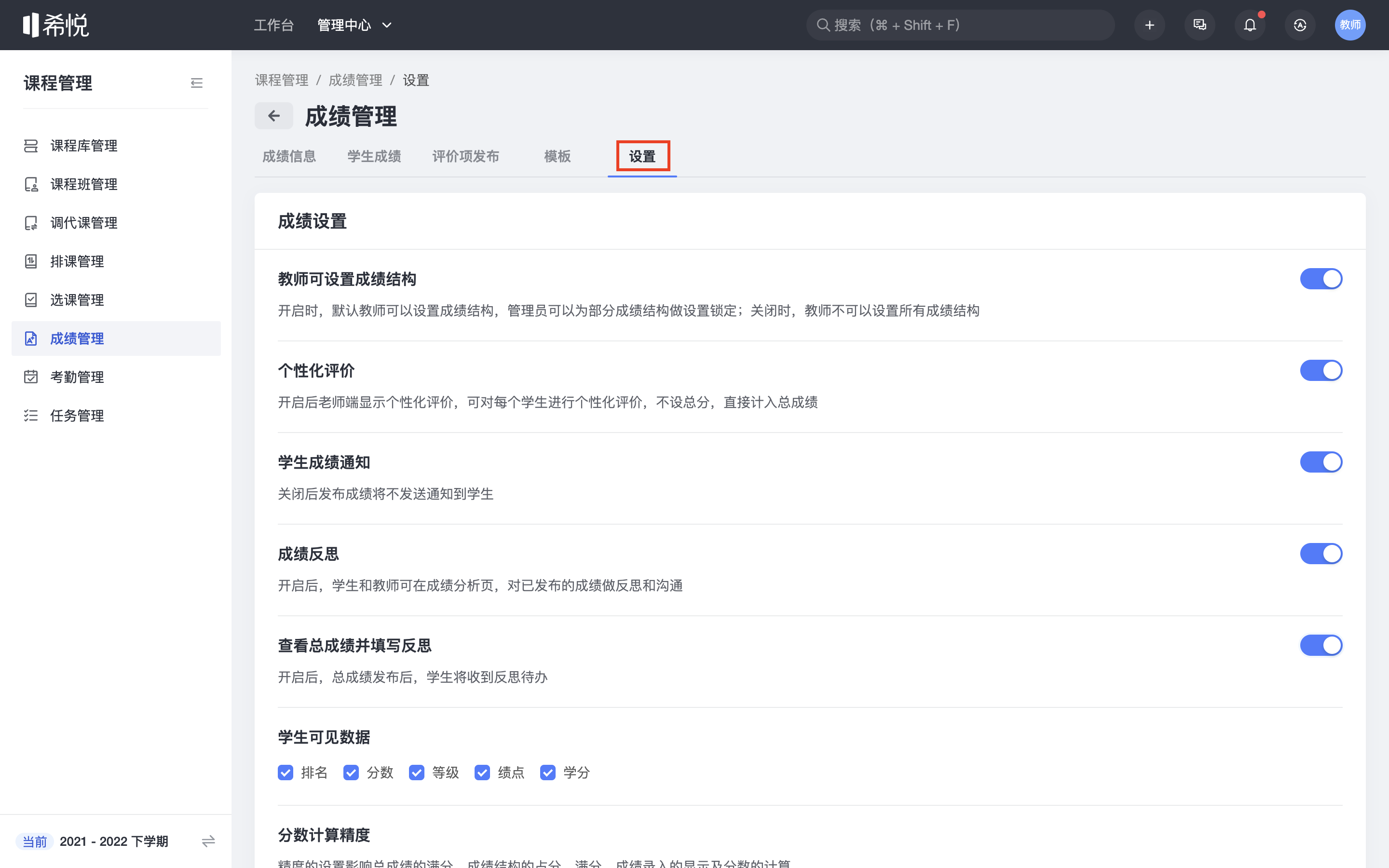
第三步:进入编辑页面
下拉找到“成绩单设置”,点击「+新增成绩单」。
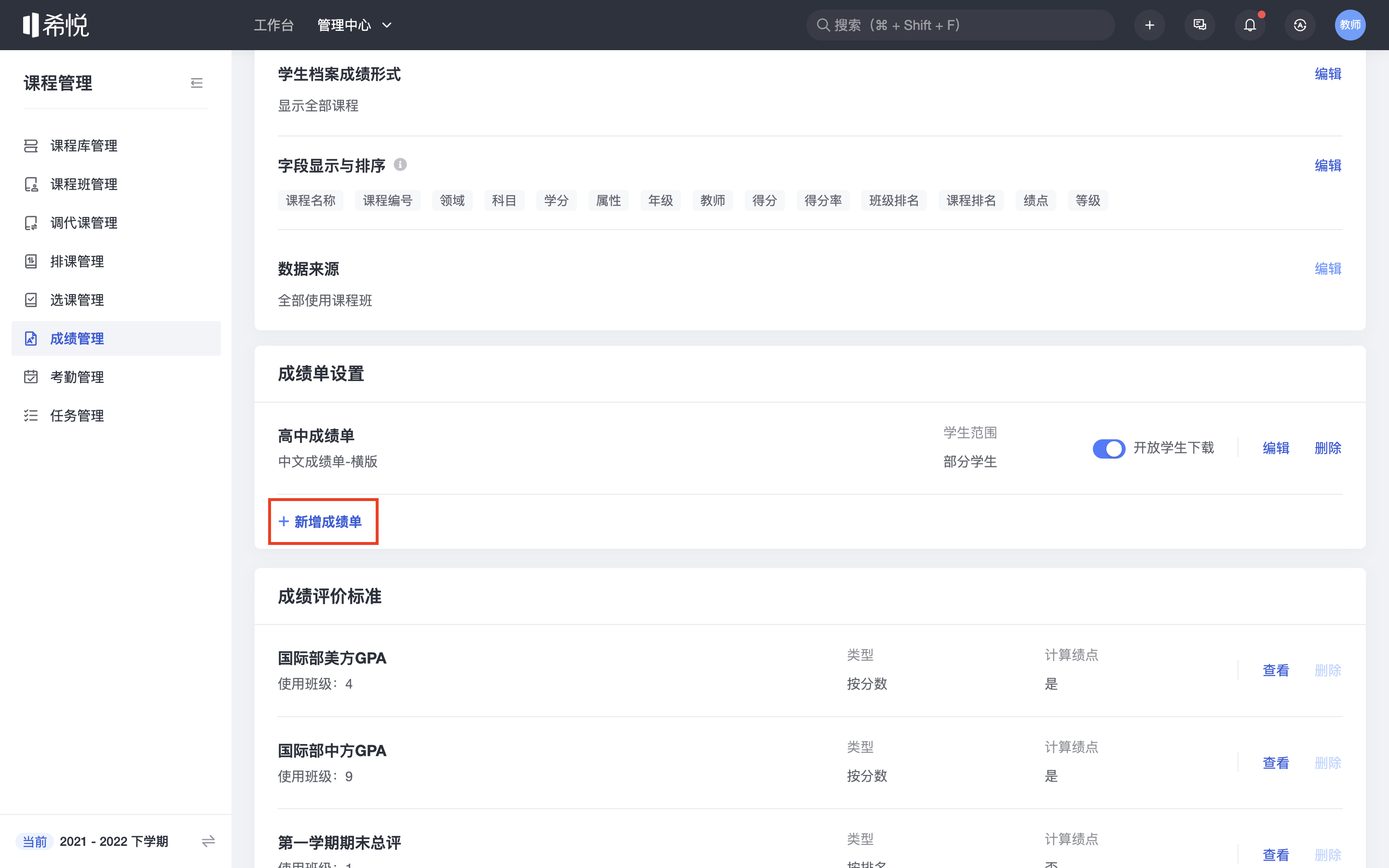
第四步:选择布局样式
输入成绩单名称,点击「v」下拉,选择并点击布局样式。
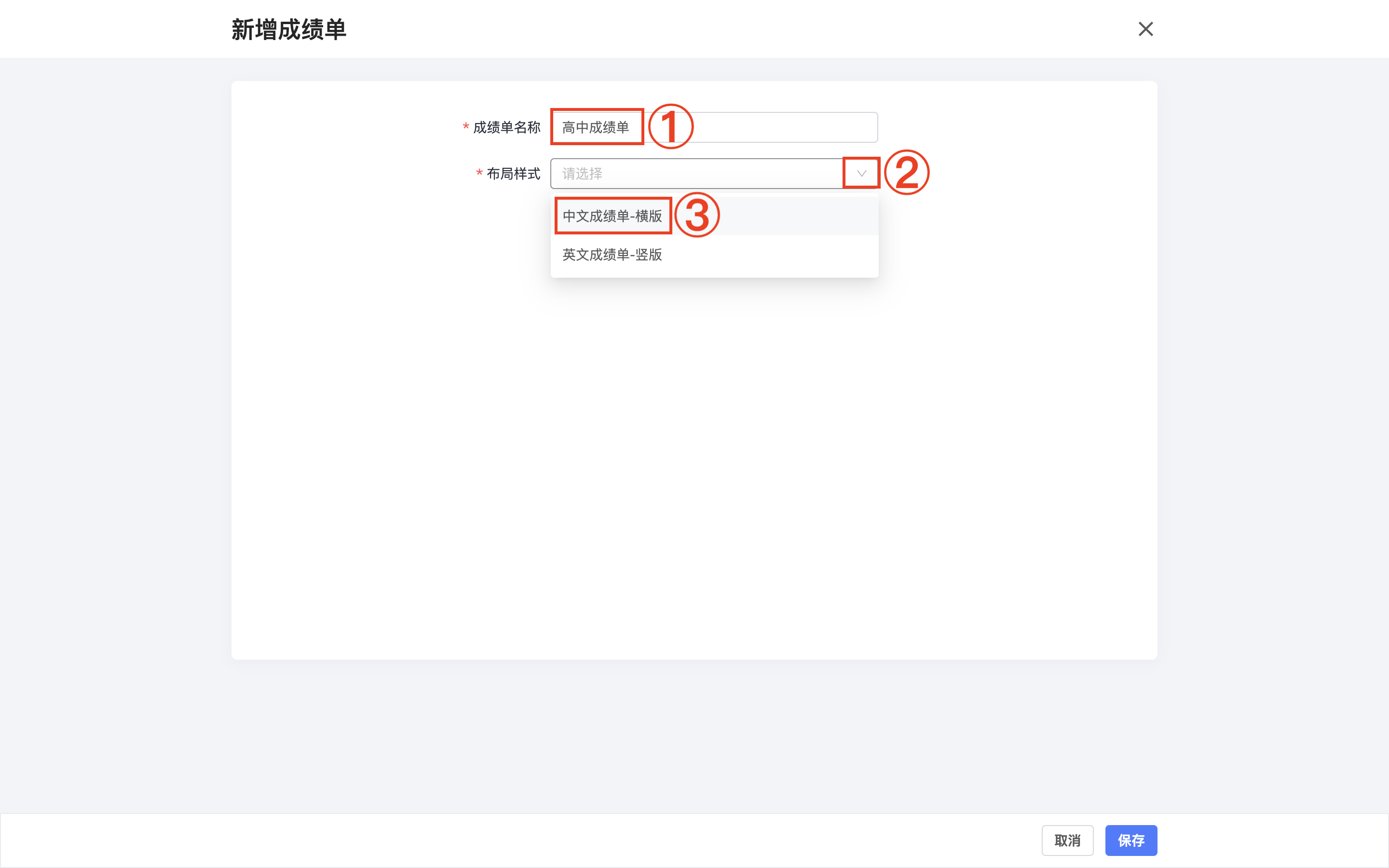
第五步:设置学生信息
点击「设置学生信息」。
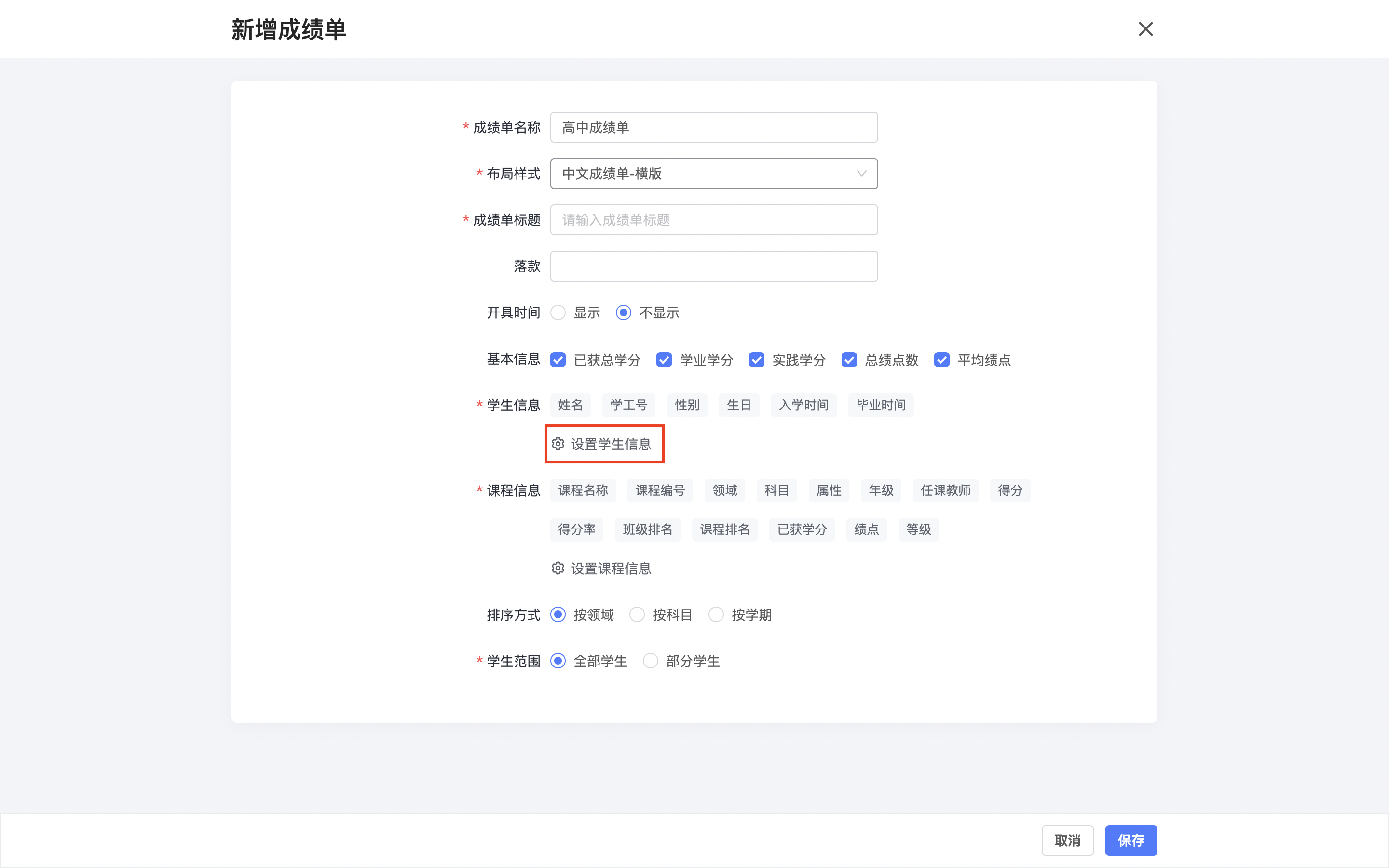
弹出页面后,根据实际情况进行设置,完成设置后,点击「保存」。
- 点击页面右侧的字段,可以添加至左侧导出信息。
- 拖动左侧字段上下移动,可以调整顺序;
- 点击「×」,可以删除该字段。
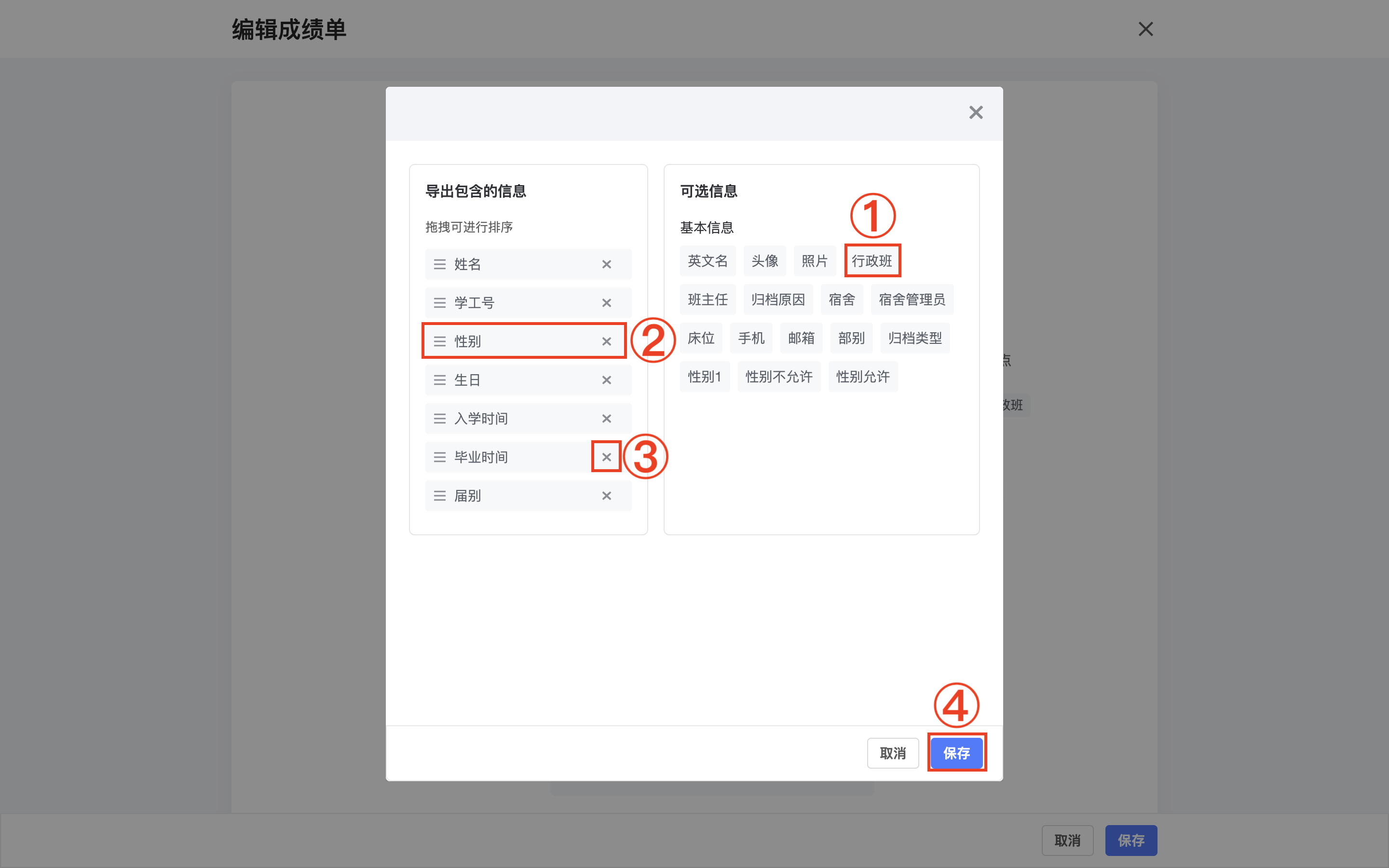
第六步:设置课程信息
点击「设置课程信息」。
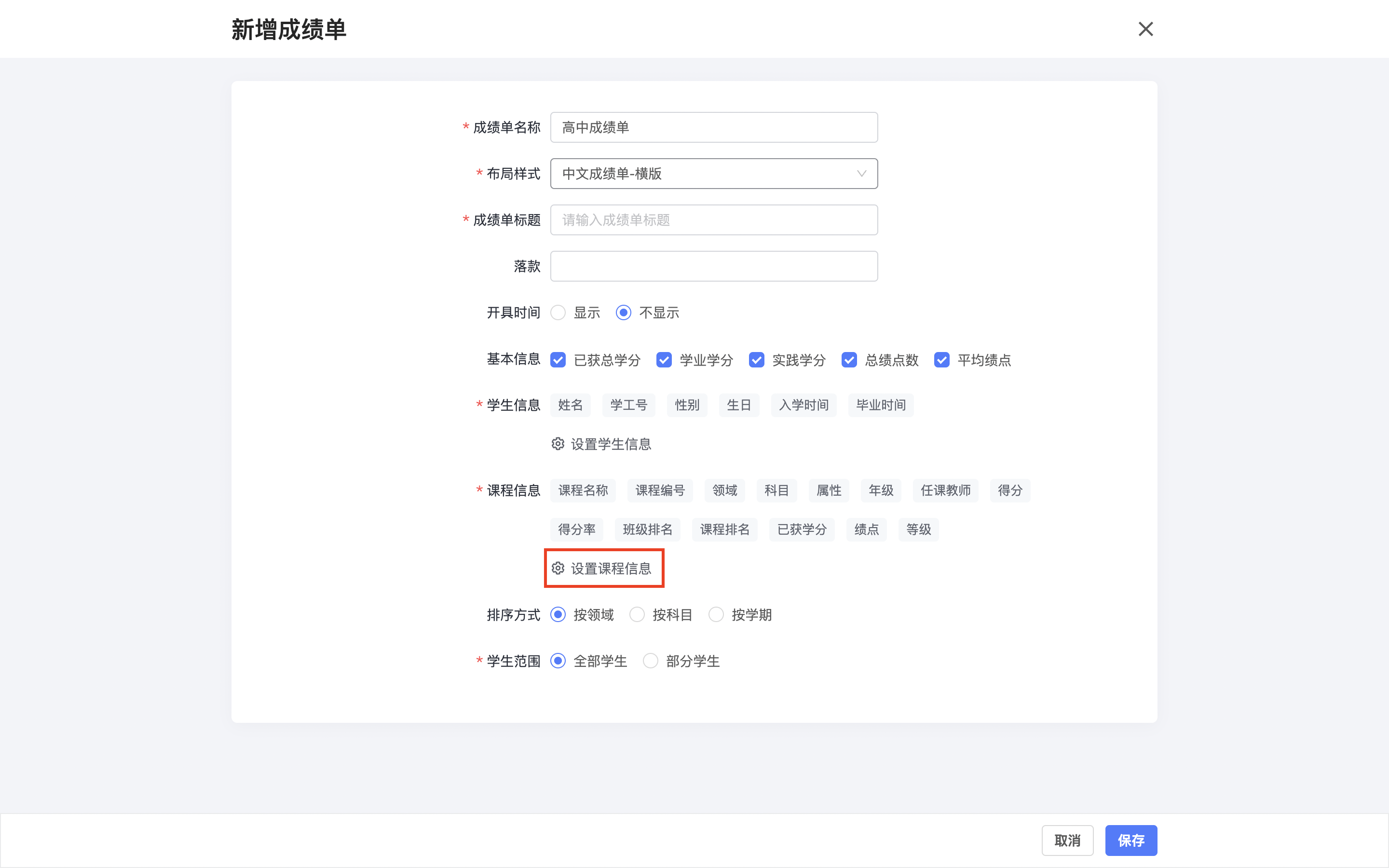
弹出页面后,根据实际情况进行设置,完成设置后,点击「保存」。
- 点击页面右侧的字段,可以添加至左侧导出信息。
- 拖动左侧字段上下移动,可以调整顺序;
- 点击「×」,可以删除该字段。
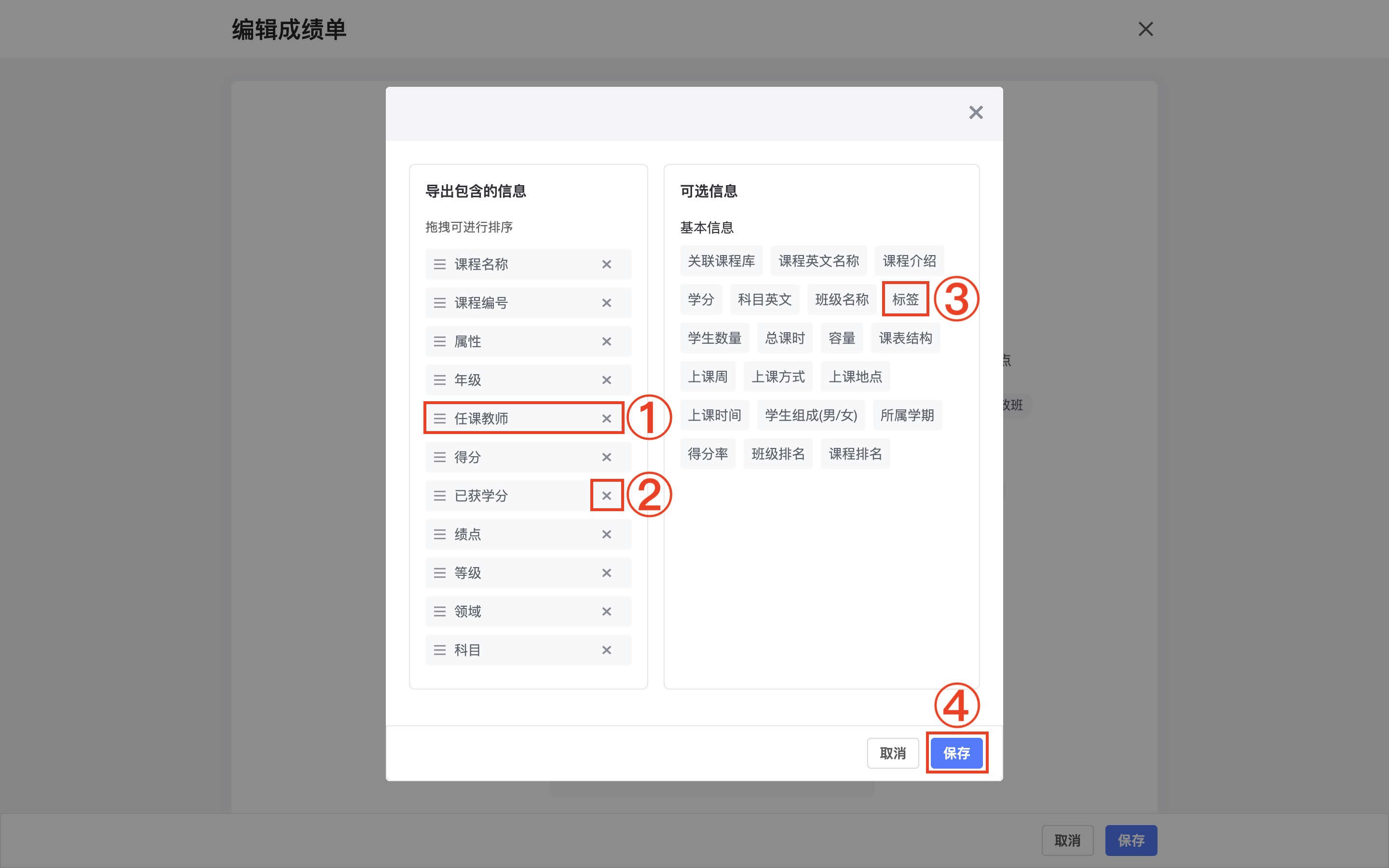
第七步:设置学生范围
点击「全部学生」或「部分学生」。
如果该成绩单只适用于部分学生,需要点击「部分学生」,进行筛选后保存。
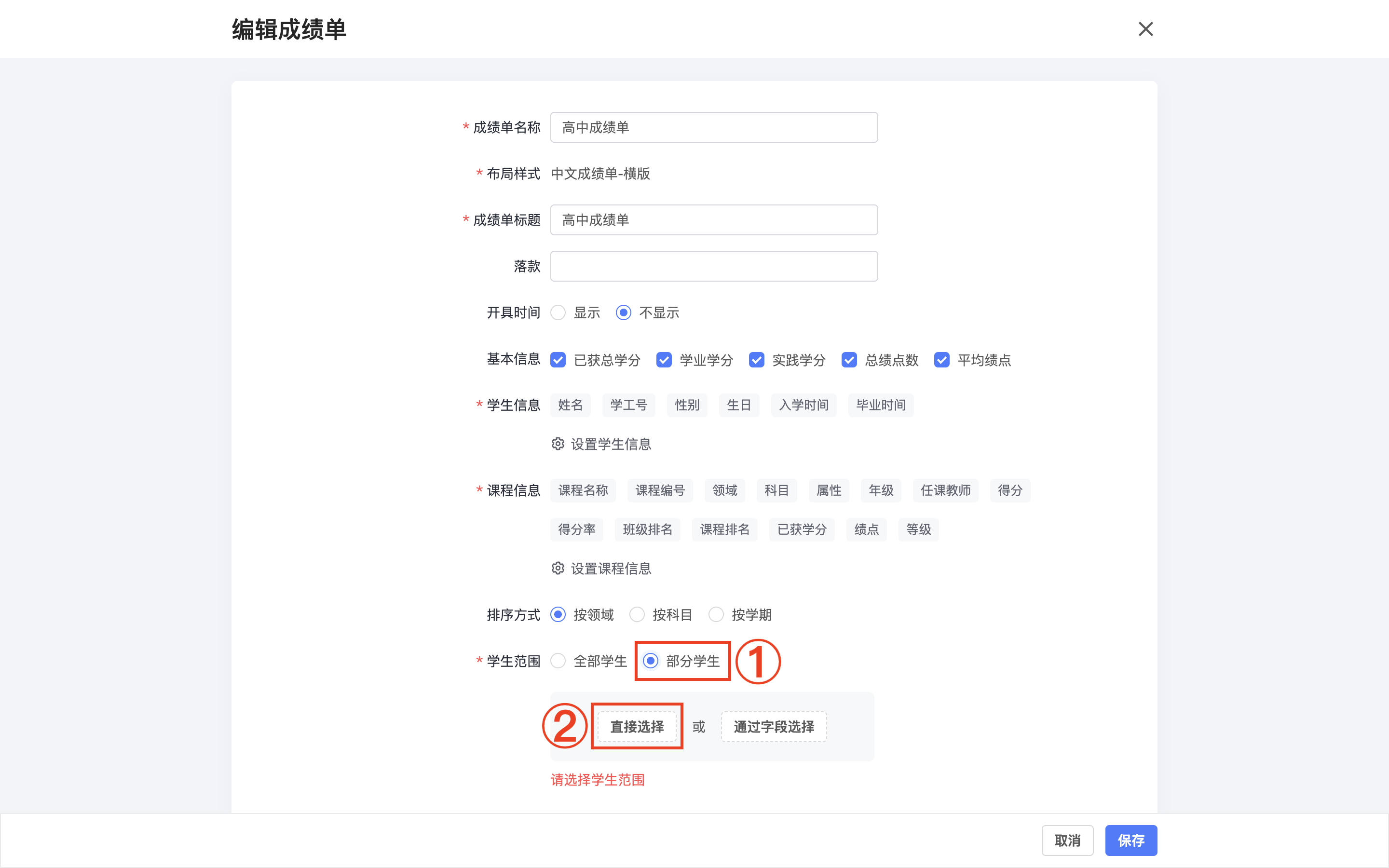
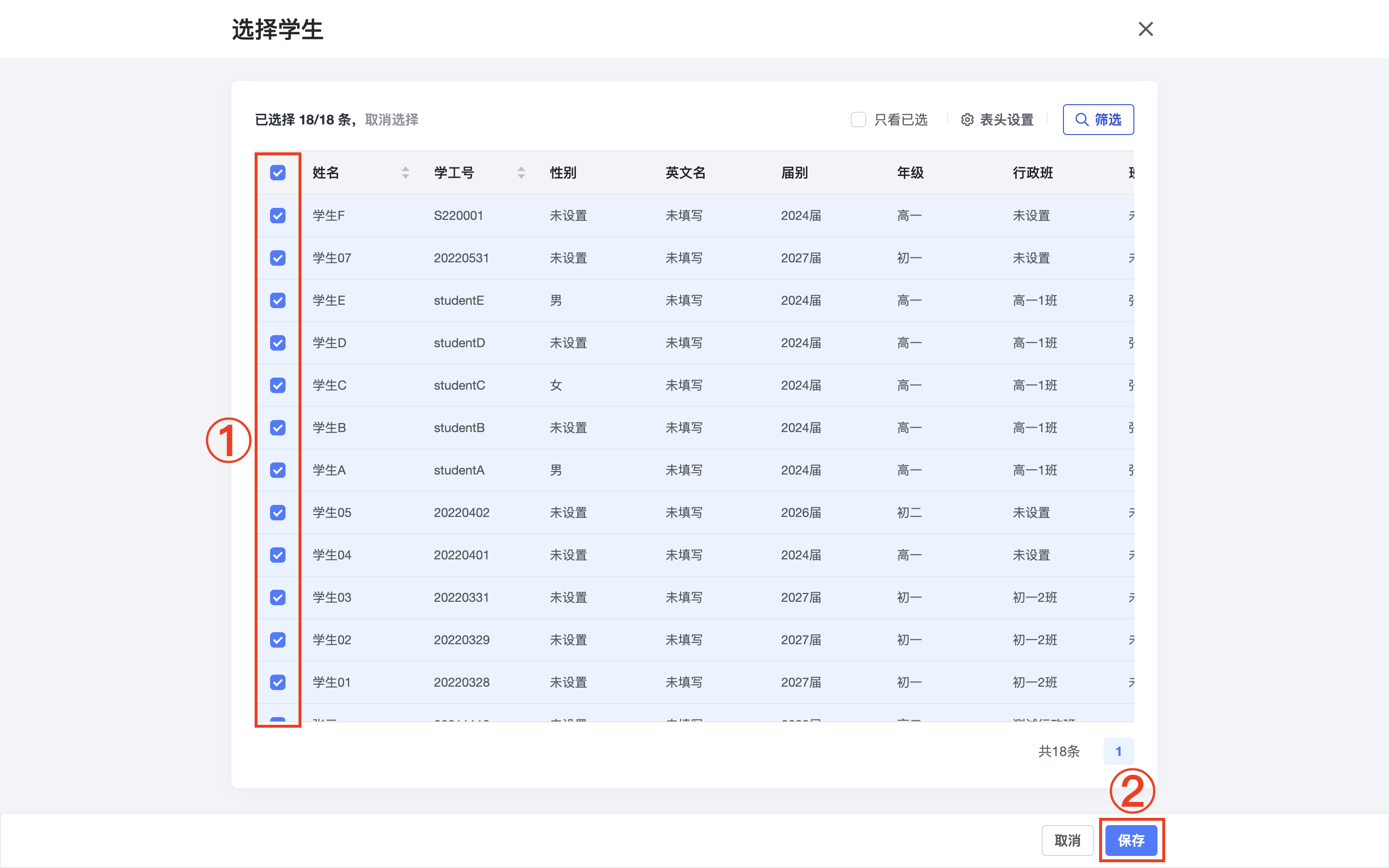
第八步:保存设置
完成所有设置后,点击「保存」。